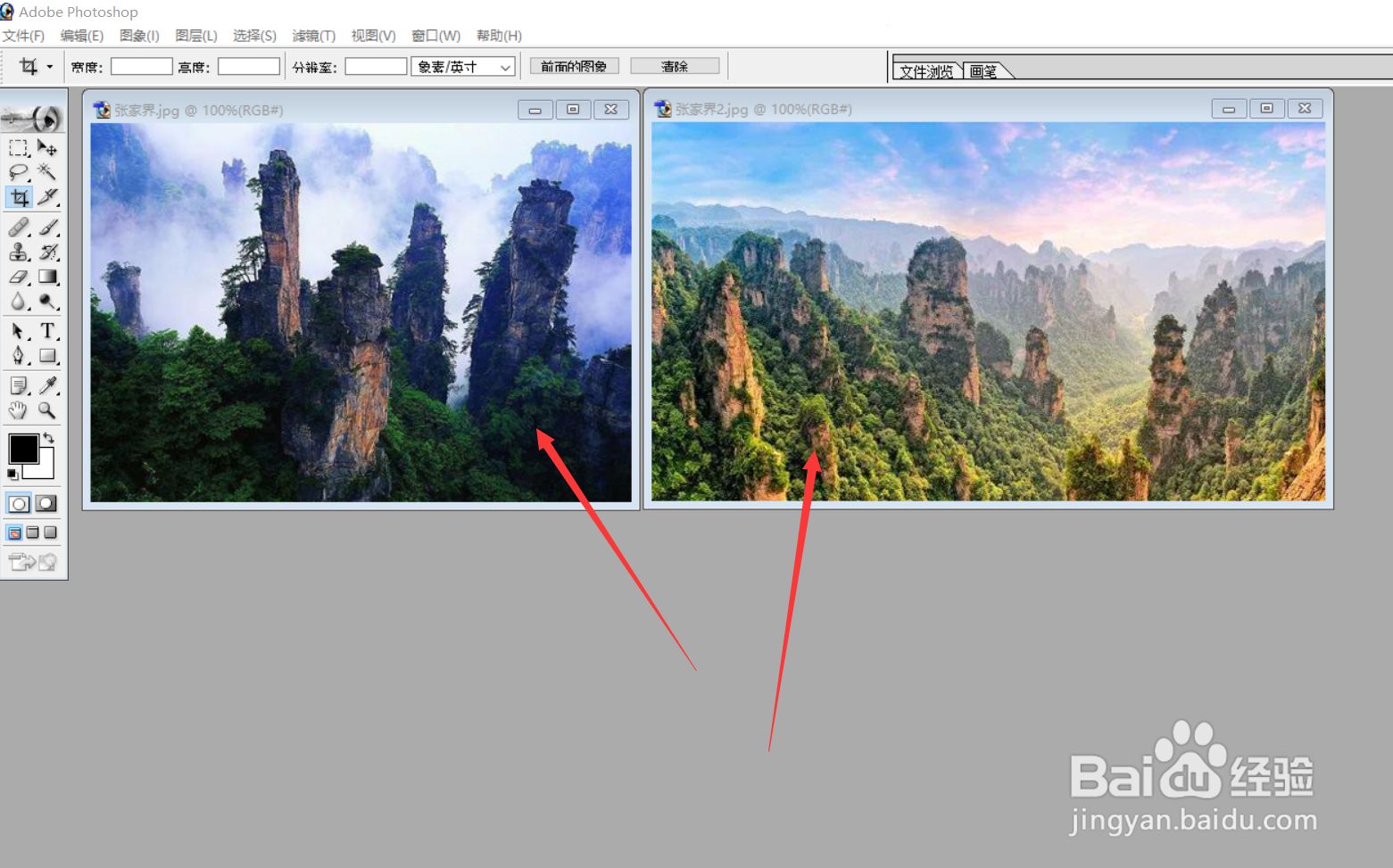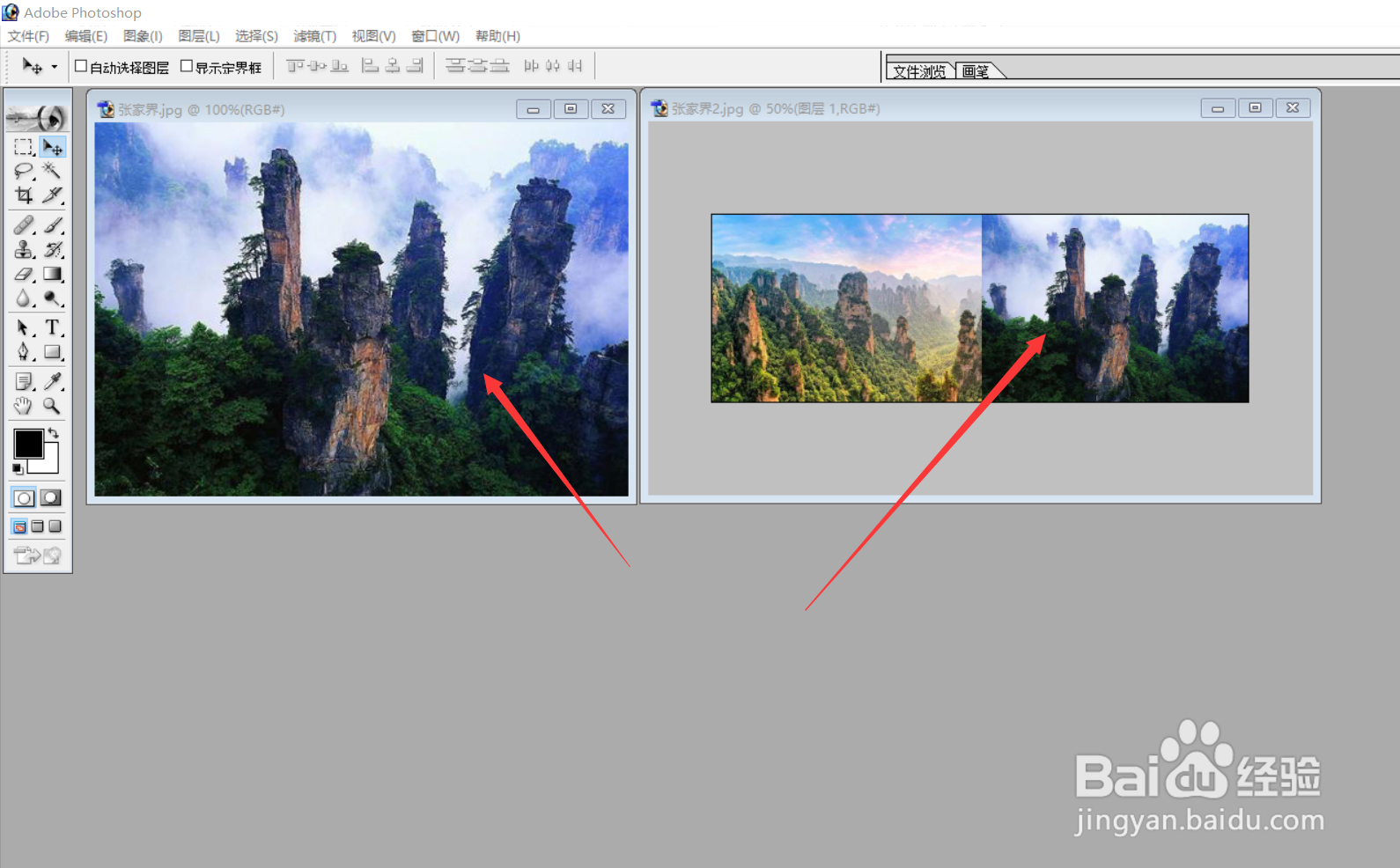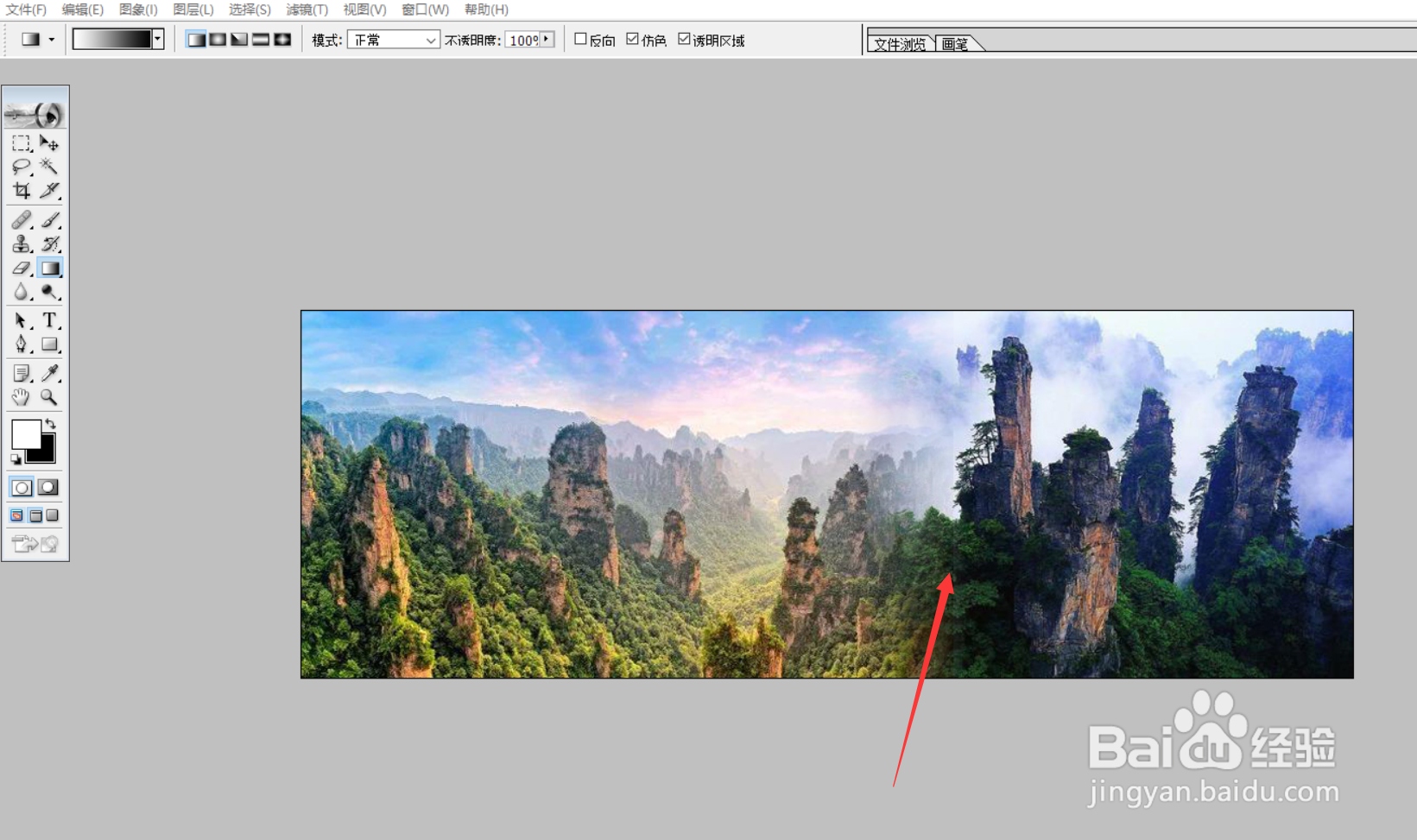如何制作一幅张家界的风景效果图
1、在Photoshop软件中打开两张张家界的风景图片。
2、使用Ctrl+T变换工具将第一张张家界风景图片尺寸拉长,便于后续操作。
3、首先将第一张张家界风景图片设为一个可操作的新图层,然后使用移动工具将第二张张家界风景图片拖拉至第一张张家界图片中。
4、接着对第二张张家界风景图片进行添加蒙版操作。然后按下图的顺序使用"渐变工具",在第二张张家界风景图片上按一定方向进行渐变操作。
5、上述渐变操作结束后,即完成两张张家界风景图片的合成。
6、下图便是完成的一幅张家界风景的合成效果图。
声明:本网站引用、摘录或转载内容仅供网站访问者交流或参考,不代表本站立场,如存在版权或非法内容,请联系站长删除,联系邮箱:site.kefu@qq.com。
阅读量:57
阅读量:33
阅读量:80
阅读量:44
阅读量:25